История перемещения Андроид | Местоположение Гугл
История перемещения Андроид-смартфона
Планшеты и смартфоны на базе Android обладают отличным функционалом в силу большого выбора приложений которые можно бесплатно скачать с гугл маркета. Но кроме этого, всеми нами любимый Google предоставляет сервисы отслеживания перемещения Андроид-устройств, удаленной блокировки устройства и в случаях потери, экстренной, удаленной очистки.
Как Google определяет местоположение
Итак, давайте разберемся как Google определяет местоположение. Местоположении гугл вычисляет с помощью:
- Встроенного GPS
- MAC-адрес (об этом мы подробно писали в статье «Как определить местоположение по MAC адресу«?)
- Мобильных сетей
- IP-адреса
Наиболее эффективно, точнее и быстрее местонахождение устройства определяется если на смартфоне активированы GPS и Wi-Fi.
Большой плюс определения через Wi-Fi состоит в том, что по присвоенному устройству IP-адресу уже можно найти приблизительное местоположение, а под открытым небом, на открытом пространстве GPS определяет его еще лучше. В связке, все эти включенные службы позволяют гугл определить местоположение Android-устройства с точностью до несколько метров.
В связке, все эти включенные службы позволяют гугл определить местоположение Android-устройства с точностью до несколько метров.
История перемещений Android
Google предоставляет очень удобный онлайн-сервис, с помощью которого любой зарегистрированный пользователь сможет в реальном времени увидеть на карте историю и точную траекторию перемещения Андроид-устройства.
Для того чтобы начать работу с сервисом нам необходимо зарегистрироваться в системе Google. Если у вас уже есть почта, просто авторизируйтесь с помощью логина и пароля вашей почты. Сделать это можно здесь.
Для просмотра истории перемещений Google рекомендует использовать свой браузер Chrome, желательно последней версии). Хотя у меня прекрасно работает и в браузере Safari и в Firefox.
Наверху с лева находится календарь. В нем пользователь может выбирать интересующую его дату. После чего на карте отобразится красная линия перемещений, с точной траекторией движения.
Внизу находится шкала времени. Наведите на нее мышкой и перемещайте вдоль. При этом на карте вы будете видеть, где в каждый отдельный промежуток времени находилось устройство.
Наведите на нее мышкой и перемещайте вдоль. При этом на карте вы будете видеть, где в каждый отдельный промежуток времени находилось устройство.
Как удалить историю перемещений
Пользователь может удалить историю перемещений полностью или удалить данные за определенный период. Для того чтобы удалить всю историю необходимо нажать на кнопку Удалить всю историю.
Если вы хотите удалить историю перемещений за конкретный, определённый промежуток времени, то вам необходимо сначала выбрать интервал в поле Показать, а потом нажать на кнопку Удалить данные за этот период.
Как отключить сохранение истории перемещения Андроид-смартфона
Итак, мы с вами разобрались с тем как отслеживать местонахождение Андроид-устройства. Теперь я хочу рассказать как отключить данную функцию.
Знаете вы или нет, но история всех ваших перемещений хранится с самого первого дня, когда у вас только появился смартфон или планшет на базе Android, и что еще больее интересно, она не очищается автоматом. Т.е все данные о вашем передвижение оседают в недрах гугла. Если вы Вася Пупкин из 8б, это не принципиально но если вы подозреваете что за вами может быть установлена слежка, очень советую отключить сохранение истории перемещения.
Т.е все данные о вашем передвижение оседают в недрах гугла. Если вы Вася Пупкин из 8б, это не принципиально но если вы подозреваете что за вами может быть установлена слежка, очень советую отключить сохранение истории перемещения.
Кстати, если вам необходимо проследить за человеком, вы можете узнать как это сделать прочитав статью «Как следить за человеком«.
Для отключения истории перемещений необходимо зайти на страницу настроек
Теперь нажимаем на кнопку Отключить.
Теперь в окне потверждения еще раз нажимаем на кнопочку Отключить.
Все, теперь вы знаете как следить за телефоном с помощью Google и как проверить не следят ли за вами.
Вам будет интересно узнать:
Как определить местоположение iPhone?
Нужно ли отключать геолокацию на телефоне? / Оффтопик / iXBT Live
Для работы проектов iXBT.com нужны файлы cookie и сервисы аналитики. Продолжая посещать сайты проектов вы соглашаетесь с нашей Политикой в отношении файлов cookie
Функция геолокация или определения местоположения на большинстве телефонов включена по умолчанию. Некоторые владельцы совершенно не обращают на это внимание, поскольку постоянно пользуются Google-картами и другими популярными приложениями, для нормальной работы которых требуется данная функция. Другие наоборот отключают всю подобную функциональность опасаясь, что приложения, которые запрашивают разрешение на доступ к геолокации могут собирать их личную информацию и использовать её в своих целях. Также считается, что включенная геолокация быстро разряжает телефон. Так нужно или нет отключать функцию определения местоположения, если вы не пользуетесь в данное конкретное время: навигатором, Google-картами или другими подобными приложениями? С этим вопросом сегодня мы попробуем разобраться.
Некоторые владельцы совершенно не обращают на это внимание, поскольку постоянно пользуются Google-картами и другими популярными приложениями, для нормальной работы которых требуется данная функция. Другие наоборот отключают всю подобную функциональность опасаясь, что приложения, которые запрашивают разрешение на доступ к геолокации могут собирать их личную информацию и использовать её в своих целях. Также считается, что включенная геолокация быстро разряжает телефон. Так нужно или нет отключать функцию определения местоположения, если вы не пользуетесь в данное конкретное время: навигатором, Google-картами или другими подобными приложениями? С этим вопросом сегодня мы попробуем разобраться.
Геолокация — является важной частью вашего телефона, поскольку используется во многих приложениях и с каждым годом становится более востребованной. Данная функция помогает ориентироваться на незнакомой местности, использовать телефон в качестве GPS-навигатора, узнавать точные координаты мест на ваших фотоснимках, просматривать свежий прогноз погоды на экране телефона в зависимости от текущего местоположения, быстро находить кафе и интересные места неподалеку от вас, заказывать такси на точный адрес, арендовать велосипед с помощью специального приложения и это далеко не все полезные функции геолокации.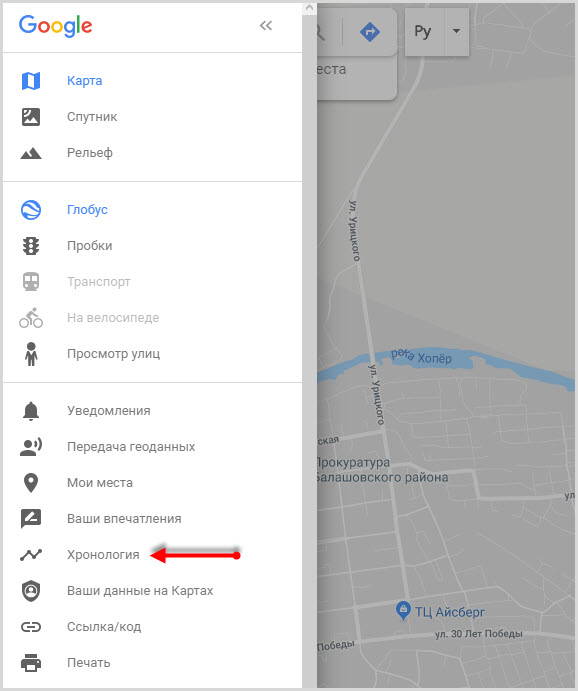
Теперь давайте представим, что будет если вы все-таки решите полностью отключить функцию геолокация. Во-первых, все приложения, для работы которых требуется данная функция перестанут работать в нормальном режиме. Да, может в начале вы не заметите существенной разницы, однако с каждым днем комфорт от использования устройства будет постепенно уменьшаться. Например, вы не сможете использовать как раньше приложение Такси, поскольку доступ к вашему местоположению будет закрыт, поэтому приложение не сможет определить куда необходимо подать машину. Конечно, адрес вы можете вписать вручную, в этом нет ничего сложного, всего пару минут и все готово. Но похожие действия вам придется проводить с каждым подобным приложением тратя на это свое время и нервы. Можно, конечно, попросту отказаться от использования всех приложений, в которых необходимо включать геолокацию. Однако в современном мире это не так просто. Будет намного проще, если вы панически боитесь слежки, просто временно отключать функцию отслеживания местоположения, когда в ней нет явной необходимости.
Думаю, что практически каждый кто хоть раз использовал телефон в качестве GPS-навигатора замечал, что в данном режиме батарея разряжается намного быстрее. Это происходит не только из-за того, что работает функция геолокация, а из-за того, что аккумулятор нагружает совокупность различных программ, которые взаимодействуя с GPS-приёмником постоянно подгружают все новые данные. Вы только представьте навигатор анализирует время, которое вы должны провести в очередной пробке, в это же время ваш браузер определяет ваше местоположение, чтобы в случае необходимости дать полезные рекомендации, а прогноз погоды постоянно мониторит температуру воздуха в вашем населенном пункте. Все это и влияет на батарею вашего телефона.
Для этого вам необходимо перейти в «Настройки» телефона, для примера я использую телефона на ОС Android, выбираем пункт «Локации». В данном пункте вы найдете информацию о приложениях, которые недавно получали доступ к вашему местоположению. Если вы хотите просмотреть все приложения, которые могут получать доступ к местоположению вашего телефона, то вам необходимо перейти в пункт «Разрешения приложений».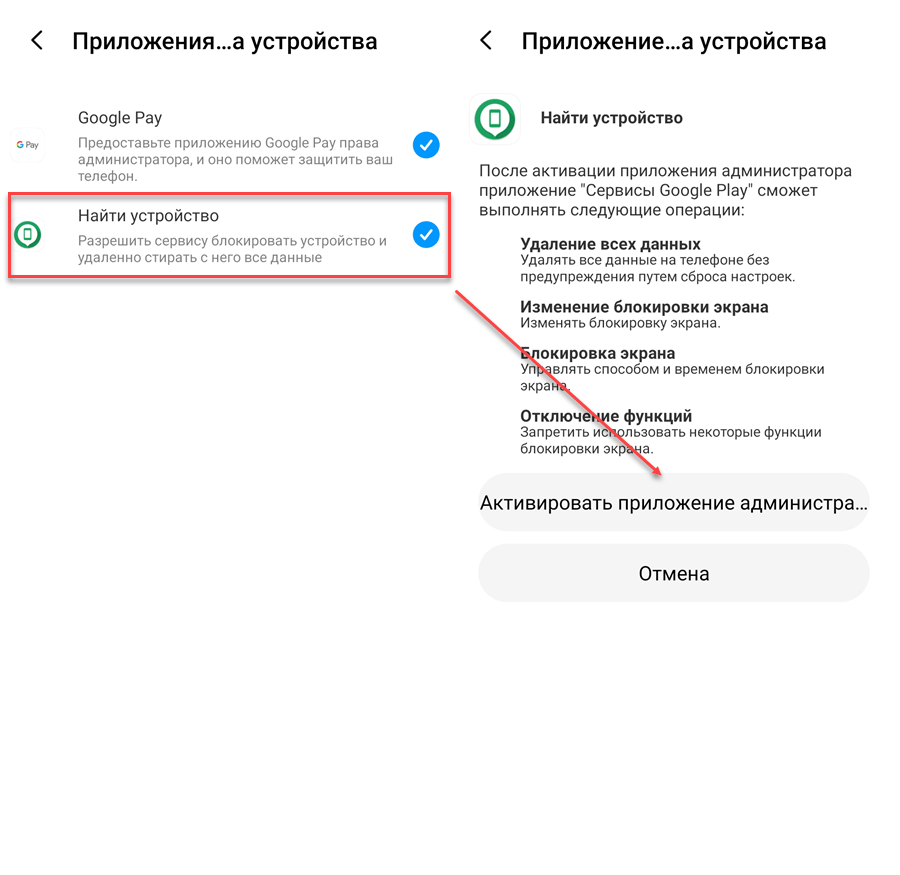
В нем вы увидите список приложений, которые:
- Постоянно получают доступ к вашему местоположению;
- Получают доступ только во время использования приложения;
- Приложения с закрытым доступом к местоположению.
При необходимости вы сможете любому приложению из списка задать команду:
- Запретить доступ к использованию местоположения;
- Разрешить при запросе;
- Без запроса использовать местоположение.
В пункте «Местоположения» вы можете проверить свои настройки:
- Включена ли геолокация в экстренных ситуациях;
- Сохраняются ли в вашем Google аккаунте данные о том, где вы побывали со своим устройством. Если данная функция отключена, то вы сможете ее включить и настроить;
- Включено ли оповещение о землетрясениях в вашем регионе;
- Работает ли передача геоданных с близкими людьми.
 Если вы включите данную функцию, то избранные люди смогут видеть ваше текущее местоположение на картах Google, даже если вы не пользуетесь данными картами;
Если вы включите данную функцию, то избранные люди смогут видеть ваше текущее местоположение на картах Google, даже если вы не пользуетесь данными картами; - Работает ли более точная геолокация Google или нет. Для определения более точного местоположения она использует не только GPS, но и датчики, мобильные сети, а также Wi-Fi.
Я считаю, что полностью отключать функцию геолокация не нужно, поскольку вы лишитесь большого количества действительно полезных функций на вашем телефоне, которые в значительной степени могут облегчить вам жизнь. Однако, чтобы обеспечить себе должную конфиденциальность, то точно не стоит разрешать доступ к местоположению, например, приложению фонарик или калькулятор, поскольку для работы данных приложений точно не нужна данная функция. Кроме того, чтобы дольше сохранить заряд батареи необходимо правильно настроить функцию геолокация. А именно запретить работу ненужных приложений в фоне и отключить разрешения там, где они не нужны.
Новости
Публикации
8BitDo Ultimate Wired for Xbox — это недорогой геймпад для ПК и Xbox, с прочным корпусом, лепестками, тремя профилями с настройками и аудио разъемом с поддержкой микрофона….
Современные мобильные ЦАПы прекрасны во всем, они является промежуточным звеном между смартфоном и вашими любимыми проводными наушниками, кроме того, имеют внушительную выходную мощность,…
Совсем недавно состоялась презентация нового защищенного планшета от Oukitel и вот мне посчастливилось ее пощупать вживую. Первые ощущения, конечно же это вес. Чуть более 1 килограмма, вот…
Рассмотрим iStorage datAshur PRO+C — инновационную флешку, спроектированную с учетом стандартов безопасности и современных нужд не совсем рядовых юзеров. Она предлагает Type-C. ..
..
Рынок техники для уборки постоянно расширяет своё многообразие. Электрошвабра — одно из таких относительно молодых направлений. В этой статье я разберусь в устройстве современных…
Дожили…Не так давно прошла новость, что компания LG решила пересмотреть свой бизнес подход и перейти к модели подписок на бытовую технику. Данный подход формирует идею «Дом как…
Как найти мое устройство с помощью приложения Google Find My Phone
Отслеживание или поиск вашего устройства Android иногда бывает полезен в повседневной жизни. Например, в некоторых незначительных случаях вы прятали телефон в комнате или, в худшем случае, если кто-то украл ваш мобильный телефон. Таким образом, при любых обстоятельствах приложение «Найти мое устройство» так или иначе полезно для обеспечения безопасности и защиты устройств и данных.
В любом случае найти телефон с помощью приложения Google Find My Phone очень просто. Мы обсуждаем поиск устройства Android или удаление данных телефона с помощью официального приложения Google. Используя Google Assistant, вы можете легко найти свой телефон с помощью голосовой команды. Дескать, найди мой девайс, погугли. Google Assistant поможет вам найти ваш телефон.
Используя Google Assistant, вы можете легко найти свой телефон с помощью голосовой команды. Дескать, найди мой девайс, погугли. Google Assistant поможет вам найти ваш телефон.
Настройки Google Find My Device
Раньше этот параметр был включен в телефоне в качестве настройки и включался простым нажатием. В более новой версии устройств эта функция добавлена в отдельное приложение, о котором мы поговорим позже.
Чтобы найти параметр Google Find My Device, перейдите в Настройки > Безопасность . В разделе «Безопасность» вы можете найти «Найти мое устройство» в разделе «Состояние безопасности». Вы можете увидеть статус On или Off .
Если параметр отключен, вы можете включить его, чтобы разрешить отслеживание. Если вы запросили разрешения на определение местоположения, разрешите и это, тогда Google сможет эффективно отслеживать устройство.
Если вы хотите включить удаленную очистку данных (полезно в случае кражи устройства), включите «Разрешить удаленную блокировку и стирание» или «Разрешить удаленный сброс настроек» в зависимости от используемого телефона.
Установите и включите Google Find My Device на телефоне Android
Как упоминалось выше, в более новой версии устройств Android Google добавила все эти функции в отдельное приложение. Таким образом, по умолчанию ни одна из функций не включена.
Чтобы получить все функции отслеживания и удаления данных, вам необходимо загрузить приложение Google Find My Phone из PlayStore. Но обязательно загрузите официальное приложение из PlayStore. Найдите несколько приложений для отслеживания в PlayStore, чтобы найти нужное.
Чтобы найти нужное приложение, откройте «Настройки» > «Безопасность» > «Найти мое устройство». .
Вы можете найти «Получить в Google Play» в разделе «Найти мое устройство» на этой странице.
Нажмите на нее, и вы будете перенаправлены в PlayStore, где сможете скачать приложение.
После загрузки и установки войдите в службу, используя свой адрес Gmail. Он запросит пароль.
После входа в систему вам будет предложено разрешить доступ к местоположению.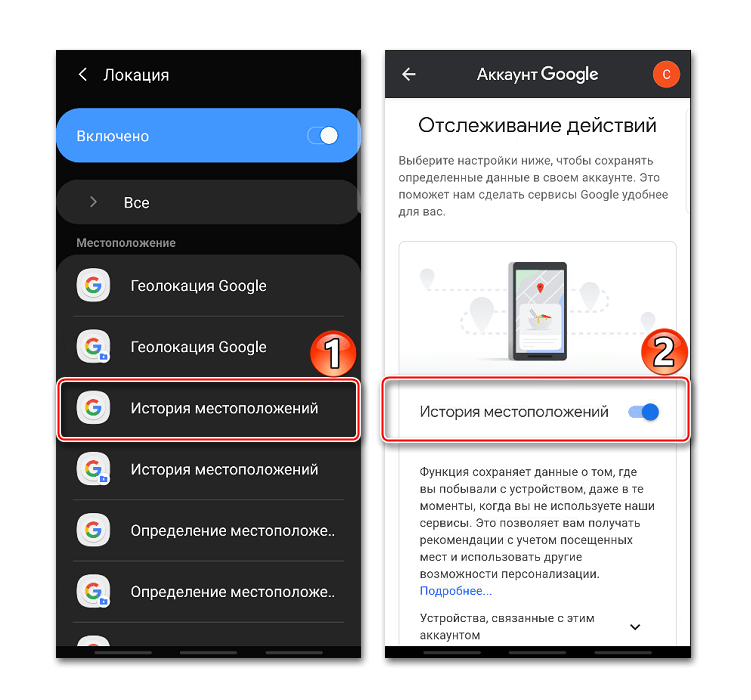 Позвольте им продолжить. После завершения настройки вы увидите следующие параметры.
Позвольте им продолжить. После завершения настройки вы увидите следующие параметры.
Воспроизвести звук : PlaySound поможет вам найти устройство с мелодией звонка. Например, если вы подключили 2-й телефон к своей учетной записи Gmail и вам нужно найти это устройство, нажмите «Воспроизвести звук».
Другой Телефон начнет звонить с максимальной громкостью, будь то вибрация или беззвучный режим.
Безопасное устройство: Этот параметр также полезен для удаленной блокировки устройства. Как и в случае с параметром «Воспроизвести звук», если вам нужно заблокировать второй телефон, щелкните параметр «Безопасное устройство», мгновенно другой телефон будет заблокирован.
Его можно разблокировать только с помощью PIN-кода, графического ключа, лица, пальца или того, что пользователь уже добавил для безопасности.
Стереть устройство: Стирание данных с устройства — крайняя мера, используемая при краже вашего устройства.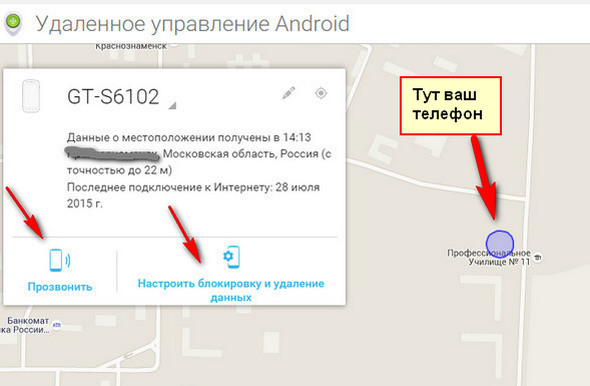 Если у вас есть ценные данные на устройстве, вы можете использовать эту опцию в качестве меры безопасности.
Если у вас есть ценные данные на устройстве, вы можете использовать эту опцию в качестве меры безопасности.
При использовании этой опции все данные телефона удаляются, и ваши данные не передаются другому абоненту. Но имейте в виду, что все данные будут потеряны после удаления, и вы не получите никакого доступа к телефону через приложение «Найти мое устройство».
Кроме того, эта опция не сотрет данные во внешнем хранилище. Он может только очистить данные во внутренней памяти телефона.
Как найти потерянный сотовый телефон
Некоторые сторонние инструменты, помимо Google Find My, доступны для отслеживания и поиска потерянного телефона. Однако обратите внимание, что вы должны включить телефон, чтобы найти любой смартфон через Интернет и использовать сторонние инструменты. Некоторые люди спрашивают, как найти потерянный выключенный мобильный телефон. К сожалению, это невозможно. Приложения или устройство для отслеживания будут работать только после включения телефона в следующий раз.
Вот несколько приложений и сервисов, доступных для отслеживания любого потерянного телефона.
Samsung Find My Mobile
Samsung Find My Mobile — это бесплатная услуга для всех пользователей Samsung. Чтобы это работало, вам необходимо зарегистрироваться с учетной записью Samsung и иметь работающее подключение к Интернету на мобильном телефоне. При необходимости вы можете отследить телефон на официальном веб-сайте Samsung Find My Mobile.
Lost Android — отследить потерянный телефон Android
Lost Android — еще одно приложение для отслеживания Android, которое может найти ваш потерянный мобильный телефон. Вы можете загрузить приложение из Play Store и после его установки; вы должны предоставить ему права администратора для работы. Вы можете отслеживать устройство с их официального сайта, войдя в систему с той же учетной записью Gmail, которую вы используете на своем мобильном телефоне. Lost Android может удаленно отслеживать ваше устройство Android и при необходимости стирать данные.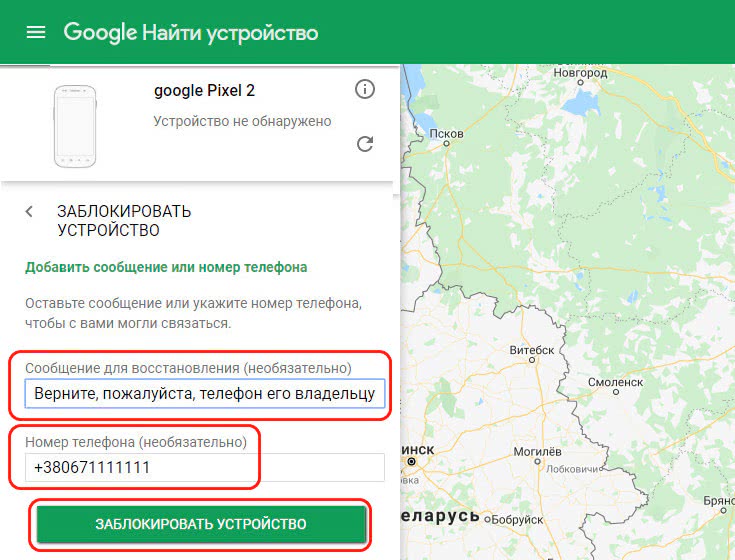
Одним из недостатков Lost Android является его устаревший внешний вид. И приложение, и сайт выглядят слишком устаревшими, а пользовательский интерфейс скучным.
Prey Anti Theft: Find My Phone & Mobile Security
Prey Anti Theft — еще один сторонний инструмент для отслеживания и поиска украденных или потерянных мобильных устройств Android. Оно не такое мощное, как другие приложения, но может помочь вам удаленно отслеживать устройство, используя координаты GPS. Приложения не могут удаленно стирать данные. Из-за недавнего ограничения на стороне ОС Android некоторые функции в настоящее время отсутствуют. Но вы можете считать это службой безопасности, а не полноценным приложением для отслеживания.
Некоторые часто задаваемые вопросы о приложении Google Find My Device
Вот некоторые часто задаваемые вопросы, связанные с приложением Find My Device.
Требуется ли учетная запись Google для приложения «Найти мое устройство»?
Да, для использования приложения Google Find My Phone требуется учетная запись Google. Служба Google Find My Device использует учетную запись Google для идентификации телефона, связанного с каждой учетной записью. Таким образом, чтобы найти устройство с помощью приложения «Найти мое приложение», требуется учетная запись Google.
Служба Google Find My Device использует учетную запись Google для идентификации телефона, связанного с каждой учетной записью. Таким образом, чтобы найти устройство с помощью приложения «Найти мое приложение», требуется учетная запись Google.
Можем ли мы использовать приложение Google Find My Device на iPhone?
Нет, найти мой телефон, предлагаемый Google, полностью для телефонов Android, и вы не можете использовать его на iPhone. Для iPhone и других устройств Apple приложение Find My используется для отслеживания и обнаружения всех устройств, связанных с Apple ID.
Какие параметры доступны для доступа к функции «Найти мое устройство»?
Когда вы получаете доступ к опции «Найти мое устройство» на своем телефоне, вы можете видеть, что в списке перечислены две опции: приложение «Найти мое устройство» и «Найти мое устройство в Интернете», что означает, что вы можете получить доступ к приложению Google «Найти мое устройство» на своем устройстве Android, а также через любой браузер на вашем ПК, ноутбуке или других устройствах.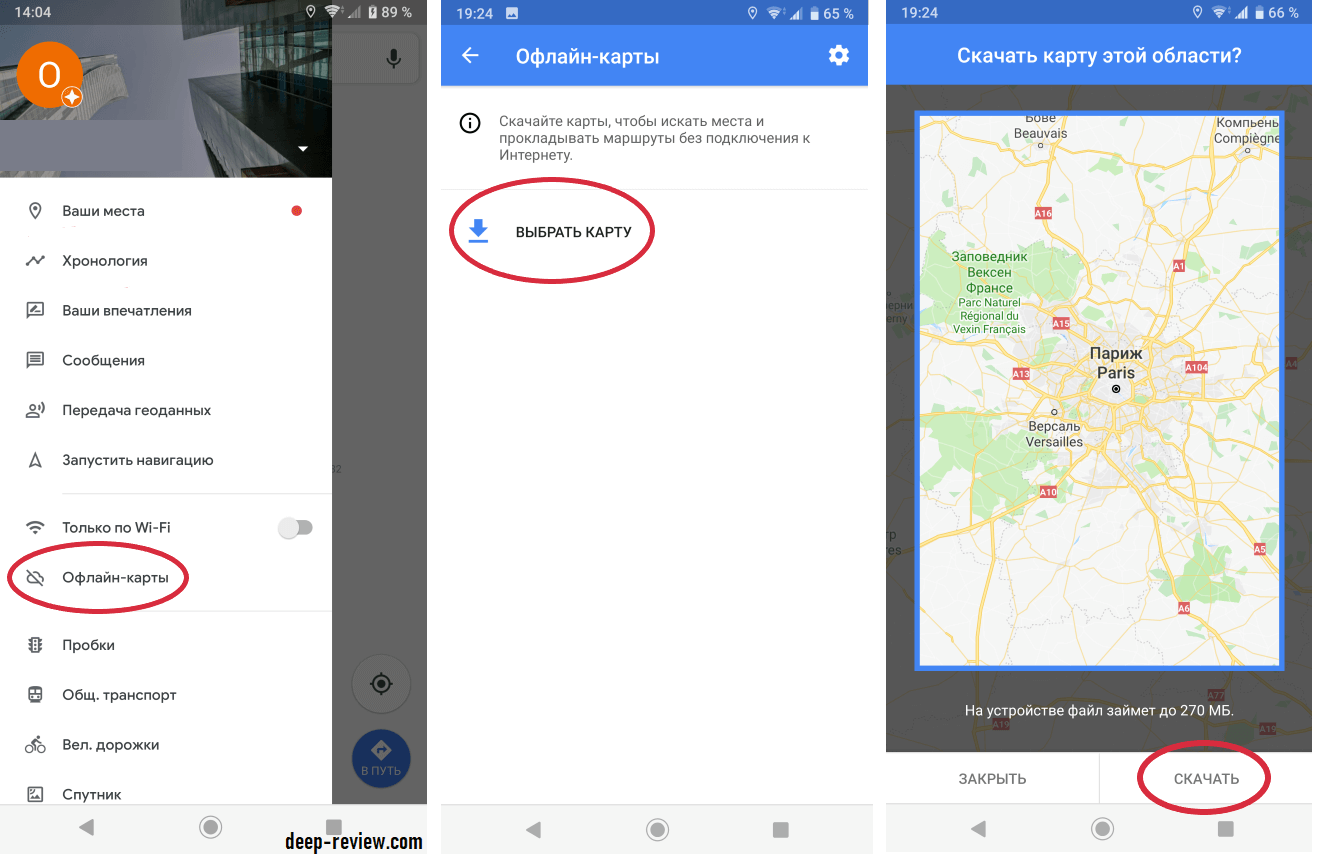
Какие параметры доступны в приложении «Найти мое устройство»
Вы можете просмотреть все устройства Android, связанные с вашей учетной записью Google, с помощью приложения «Найти мое устройство». Вы можете увидеть подробную информацию о каждом телефоне, например, процент заряда батареи, подключенную сеть и т. д.; вы также можете Защитить устройство , Воспроизвести звук и даже Стереть устройство с помощью функции «Найти мое устройство».
Как отследить местоположение Android-устройства с помощью Google
Поиск
Потеря мобильного телефона не редкость и может случиться с каждым. Тем не менее, потеря смартфона может быть действительно разрушительной для пользователя. Вы не только теряете контакты и медиа-контент, на карту поставлены ваши ценные данные, включая финансовую информацию. Не говоря уже об очень дорогом оборудовании.
Есть несколько замечательных способов отслеживания Android-смартфона, но Google недавно представила новый и более простой способ отслеживания потерянного Android-устройства.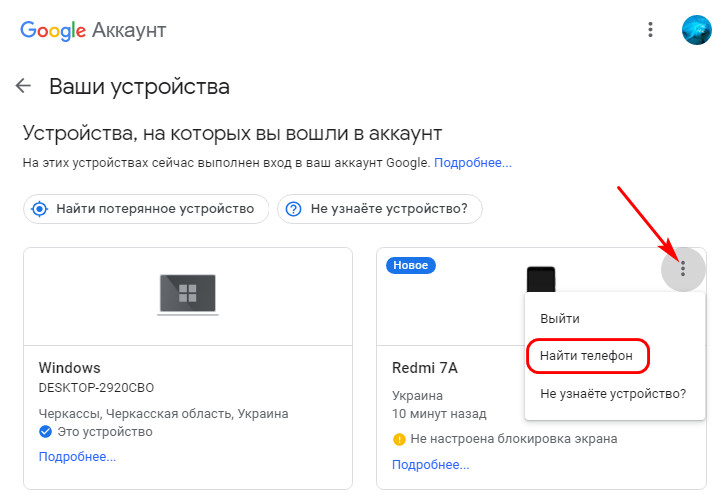
Читайте также: Приложения Microsoft для удаленного рабочего стола для Android и iOS позволяют удаленно управлять Windows
Как использовать эту функцию?
Недавно компания Google упростила поиск устройств Android. Для этого вам нужно будет использовать обычный поиск Google в браузере вашего компьютера.
- Прежде всего, вам необходимо убедиться, что вы вошли в ту же учетную запись Google из браузера компьютера, которая используется на планшете или телефоне Android.
- Необходимо, чтобы на устройстве была загружена самая новая версия приложения Google.
- Теперь введите эту фразу «найти мой телефон» в строке поиска веб-браузера на ПК.
- При выполнении вышеуказанных условий Google выводит карту в окне браузера, показывающую местоположение вашего телефона.
- Местоположение более-менее точное, поиск может занять несколько секунд.

- Вы также найдете имя вашего устройства, отображаемое вместе с результатами.
- Теперь вам нужно точно определить местонахождение устройства. Для этого нажмите Кольцо в окне результатов. Google выведет сообщение о том, что телефон будет звонить на максимальной громкости в течение 5 минут. Чтобы телефон перестал звонить, нужно нажать кнопку питания на телефоне.
Зачем искать потерянное Android-устройство в Google?
Некоторым пользователям может показаться, почему они должны использовать эту новую функцию для поиска потерянного устройства Android, когда того же можно добиться с помощью диспетчера устройств Android (ADM). Широко разрекламированное приложение Android Device Manager позволяет пользователям отслеживать свои телефоны Android, а также удаленно стирать данные с помощью этого приложения. Google представил это приложение еще в 2013 году.
Правда в том, что эта функция также поддерживается диспетчером устройств Android, но другим способом. Преимущества использования новой функции отслеживания устройств на основе поиска Google:
Преимущества использования новой функции отслеживания устройств на основе поиска Google:
- Для этого не нужно использовать ADM или какую-либо стороннюю утилиту. Все, что вам нужно сделать, это использовать обычную функцию поиска Google на ПК с помощью веб-браузера. Новая функция в основном использует функциональность ADM в онлайн-поиске.
- Вы можете использовать любой компьютер с подключением к Интернету для отслеживания вашего Android-устройства. Вы должны войти в систему, используя ту же учетную запись Google, которая используется на телефоне.
- Эта функция работает точно так же на планшете Android. Фактически, вы можете отслеживать местоположение более чем одного Android-устройства, используя новую функцию поиска. Устройства будут перечислены отдельно в результатах поиска, и вам нужно выбрать, на какое из них звонить.
- Прежде всего, это быстро, удобно и абсолютно бесплатно.
Итак, в чем предостережение!
Когда вы узнаете об этой новой функции для отслеживания потерянного Android-устройства и попробуете ее, вы можете почувствовать себя очень взволнованным.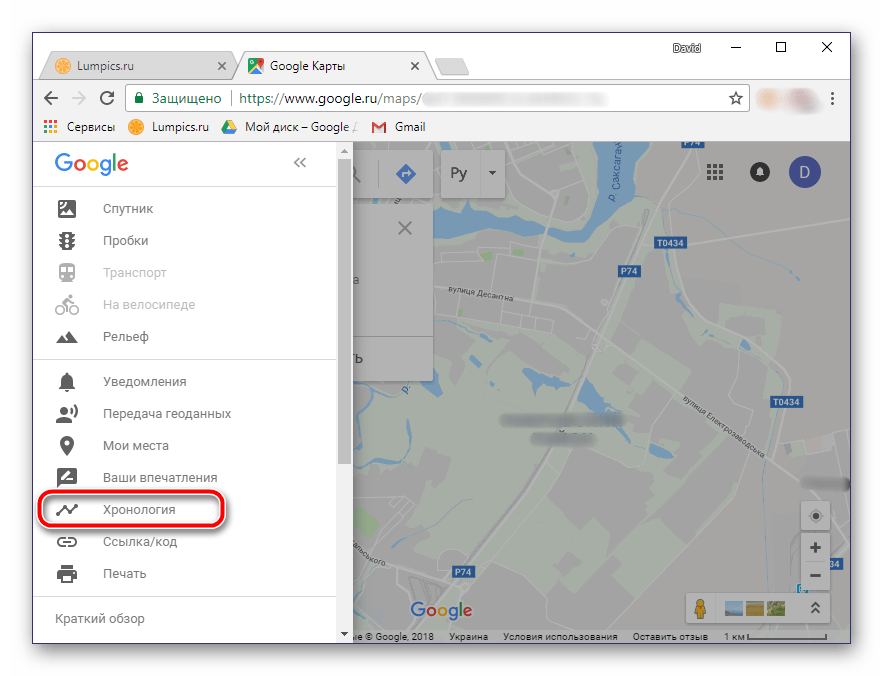 Тем не менее, новая функция не совсем панацея. У этого есть некоторые ограничения, и вы должны знать об этом!
Тем не менее, новая функция не совсем панацея. У этого есть некоторые ограничения, и вы должны знать об этом!
- Эта функция бесполезна, если нет подключения к Wi-Fi или сотовой сети.
- Если телефон выключен или вор вынул аккумулятор, эта функция не будет работать.
- Компьютер, который вы используете, и потерянное устройство должны быть зарегистрированы в одной и той же учетной записи Google и должны быть синхронизированы.
- Это эксклюзивная функция Android. Не пытайтесь использовать его на устройствах iOS с установленным приложением Google. На самом деле у пользователей iOS есть собственное приложение для поиска потерянных устройств, которое зависит от iCloud.
Резюме
Нельзя отрицать, что Google придумал впечатляющую и надежную функцию для пользователей, чтобы найти потерянное устройство Android. Это избавит вас от хлопот лихорадочных поисков дома, когда устройство зарыто в корзине для белья или под кучей подушек!
Предназначен только для определения местоположения устройства.
 Если вы включите данную функцию, то избранные люди смогут видеть ваше текущее местоположение на картах Google, даже если вы не пользуетесь данными картами;
Если вы включите данную функцию, то избранные люди смогут видеть ваше текущее местоположение на картах Google, даже если вы не пользуетесь данными картами;
Ваш комментарий будет первым